Microsoft Visio es uno de los programas de diagramación y gráficos vectoriales más populares, utilizado por profesionales de diversos sectores para crear representaciones visuales de información compleja. El formato de archivo nativo de Visio (VSDX) requiere tener instalado el software Visio para ver y editar los diagramas.
En esta completa guía, explicaremos qué es el visor de documentos Visio, su función y ventajas principales, los pasos para utilizarlo, en qué se diferencia de la aplicación Visio de escritorio, las principales alternativas a Visio y mucho más.
En este artículo
Parte 1. ¿Qué es el visor de documentos Visio?
El visor de documentos Microsoft Visio es una herramienta en línea gratuita para ver diagramas y gráficos de Visio sin necesidad del software de pago Visio. Puede mostrar los tipos de archivo Visio más comunes, como VSD, VSDX, VSS, VST, VSX, VTX, etc.
Con el visor, puedes:
- Visualizar archivos Visio en línea sin instalar ningún software adicional
- Ampliar o reducir la imagen para verla en detalle
- Imprimir dibujos de Visio
- Copiar formas o diagramas para pegarlos en otras aplicaciones
- Ver datos y metadatos básicos de formas
Sin embargo, con el visor no se pueden editar, guardar cambios ni crear nuevos diagramas. Está pensada únicamente para acceder rápidamente a los archivos de Visio sin la aplicación de escritorio.
Parte 2. Función del visor de documentos Microsoft Visio
Estas son algunas de las ventajas más significativas de utilizar el visor en línea de Microsoft Visio:
- Puedes visualizar archivos de Visio en cualquier momento y lugar - El visor de Visio te permite ver diagramas de Visio en cualquier navegador de última generación sin necesidad del software. Esto ofrece una gran accesibilidad y comodidad para los equipos distribuidos.
- Comparte diagramas fácilmente: puedes compartir fácilmente dibujos de Visio con cualquier persona enviándole el enlace del visor en lugar de archivos adjuntos. Esto también elimina los problemas de compatibilidad.
- Ligero y rápido: al estar basado en web, el visor de Visio carga los diagramas más rápidamente sin ralentizar el sistema. Este rendimiento mejorado facilita el acceso a los dibujos sobre la marcha.
- Ahorro de costos - El uso del visor gratuito de Visio ayuda a los equipos a compartir diagramas para su visualización sin necesidad de varias licencias de Visio. Esto ayuda a reducir los costes de software.
En resumen, el visor de documentos Visio hace que sea más barato, más fácil y más rápido para cualquier persona acceder a los diagramas de Visio sin problemas desde cualquier dispositivo con un navegador de Internet.
Parte 3. Pasos para utilizar el visor de documentos de Microsoft Visio
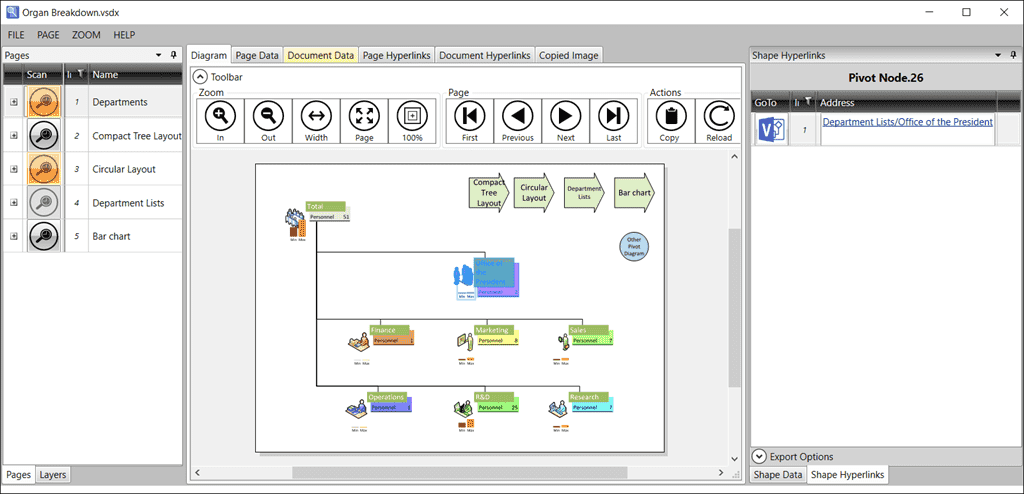
Sigue estos sencillos pasos para utilizar el visor de documentos Microsoft Visio:
- Abre tu navegador web y visita este enlace para descargar el visor de documentos Visio en tu dispositivo.
- Arrastra y suelta tu archivo Visio (VSDX, VSD, etc.) en la ventana del navegador o haz clic en "Cargar" para seleccionarlo de tus carpetas.
- El diagrama de Visio se abrirá instantáneamente en el visor con controles de edición básicos
- Acerca o aleja la vista mediante el control deslizante de zoom
- Haz clic en el botón "Imprimir" para imprimir el diagrama directamente desde el visor.
- Haz clic en el botón "Copiar" para copiar cualquier diagrama, forma o página y pegarlos en otro documento.
- Haz clic con el botón derecho en cualquier diagrama y selecciona "Guardar como imagen" o "Guardar como PDF".
- Haz clic en el botón de actualización del navegador para borrar y cargar un nuevo dibujo de Visio
Así, con sólo unos clics, podrás ver, imprimir o compartir fácilmente cualquier archivo de Visio sin necesidad de programas complejos gracias al visor de documentos de Visio.
Parte 4. ¿Cuál es la mejor alternativa a Visio: Edrawmax
Mientras que el visor de Visio ofrece un fácil acceso de visualización a los diagramas de Visio, es posible que desees considerar EdrawMax como la mejor alternativa de Visio si necesitas realmente crear y editar diagramas con frecuencia sin tener que pagar por costosas licencias de Visio.
 100% Seguro | Sin anuncios |
100% Seguro | Sin anuncios | 100% Seguro | Sin anuncios |
100% Seguro | Sin anuncios | 100% Seguro | Sin anuncios |
100% Seguro | Sin anuncios |Estas son algunas de las razones por las que EdrawMax es la mejor alternativa a Visio:
- Rentable - EdrawMax está disponible por sólo una fracción del precio de Visio con opciones de suscripción flexibles.
- Sin curva de aprendizaje - Ofrece una interfaz de arrastrar y soltar fácil e intuitiva que no requiere curva de aprendizaje para dominar la diagramación.
- Plantillas integradas: acceso a miles de plantillas de diagramas ya creadas que abarcan los ámbitos de la empresa, la educación, la ingeniería, etc.
- Compatibilidad - Abre y edita sin problemas diagramas de Visio en EdrawMax manteniendo intacto todo el formato.
- Compartir en equipo: facilita la colaboración en equipo en tiempo real con edición multiusuario.
- Múltiples exportaciones: exporta diagramas en formatos Visio (.vsdx), PDF, imágenes, Word, PowerPoint y muchos más.
- Independencia de la plataforma: disponible en Windows, Mac, iOS y Android, con aplicaciones dedicadas para permitir el acceso multiplataforma.
Así que, en resumen, EdrawMax supera a Visio en precio, usabilidad, compatibilidad, colaboración y movilidad, a la vez que iguala sus características para ofrecer la mejor alternativa a Visio para las necesidades de diagramación.
Parte 5. Crea un organigrama para tu empresa con EdrawMax
Este es el proceso paso a paso para crear fácilmente un organigrama para tu negocio en EdrawMax:
Paso 1: Descarga e instala EdrawMax en tu computadora. Abra EdrawMax y ve a Nuevo> Básico> Organigrama.
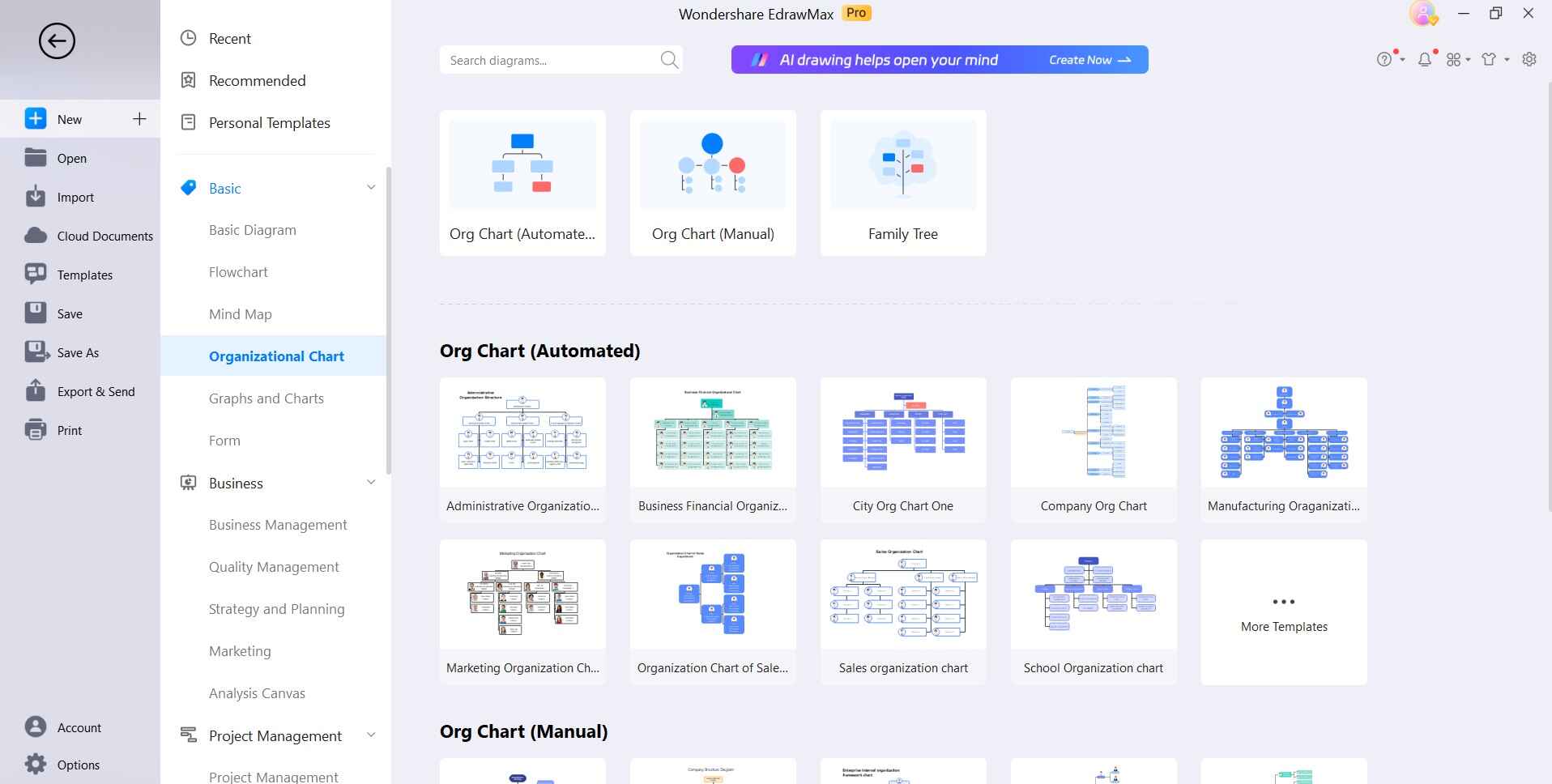
Paso 2: Utiliza el panel izquierdo de formas para arrastrar y soltar las formas de empleado/posición en el gráfico. Alinearlos y conectarlos con las líneas jerárquicas.
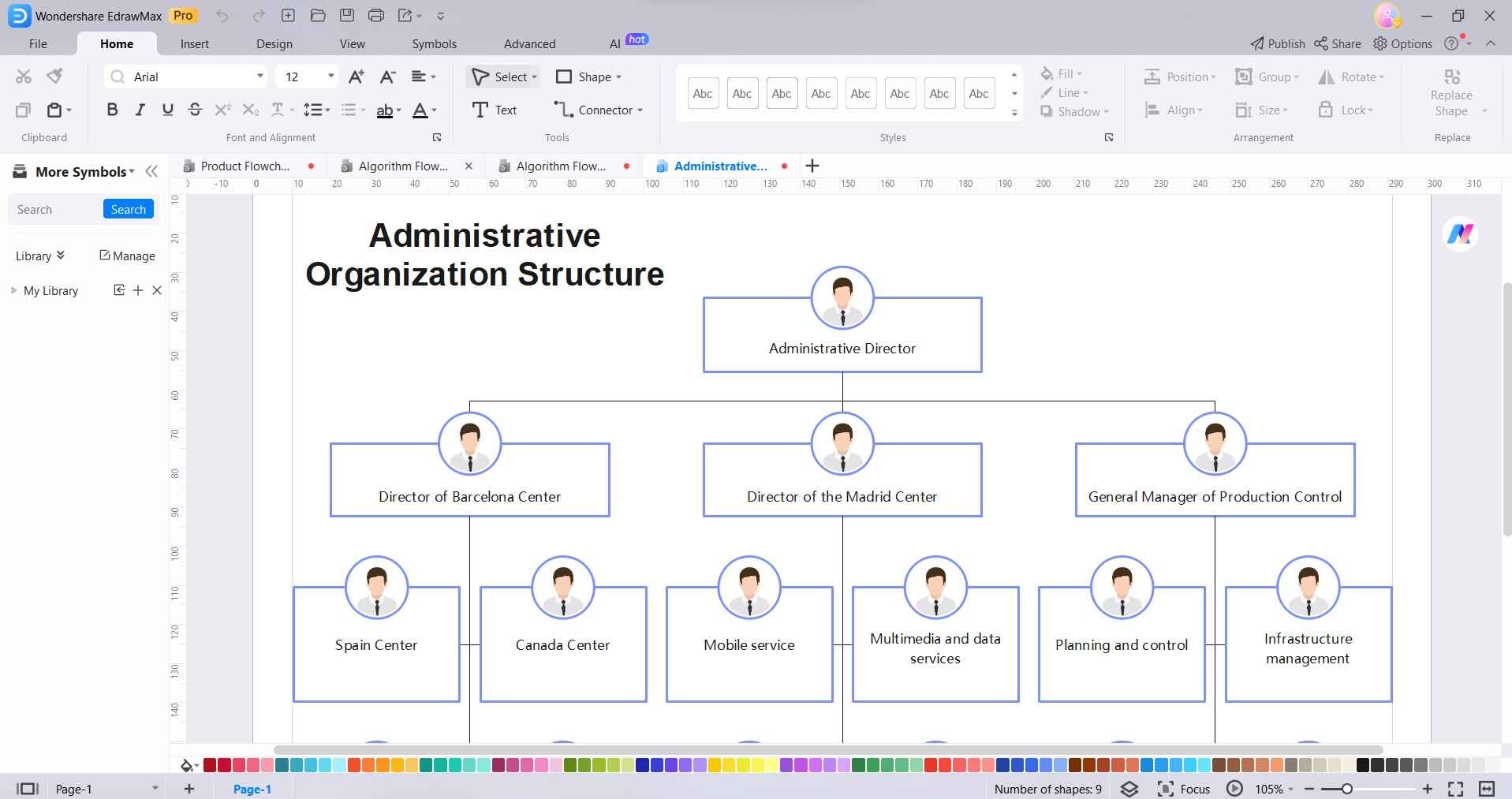
Paso 3: Introduce los datos del empleado, como el nombre, la función y la información de contacto, en los campos de texto de las formas.
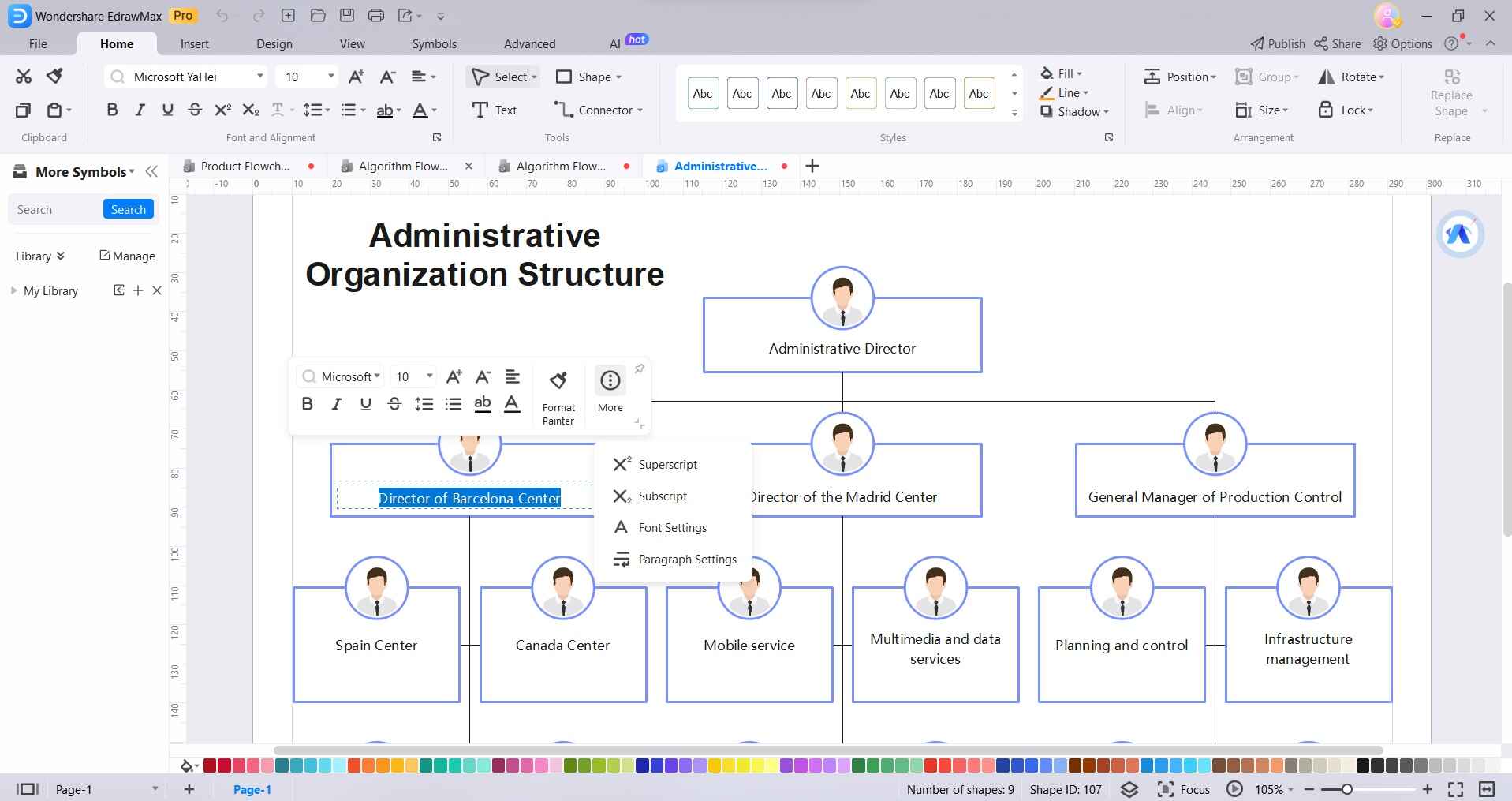
Paso 4: Personaliza el diseño con los distintos colores, fuentes, estilos y diseños que se ofrecen en los menús.
Añade logotipos, imágenes o páginas de fondo utilizando las opciones de la pestaña Insertar.
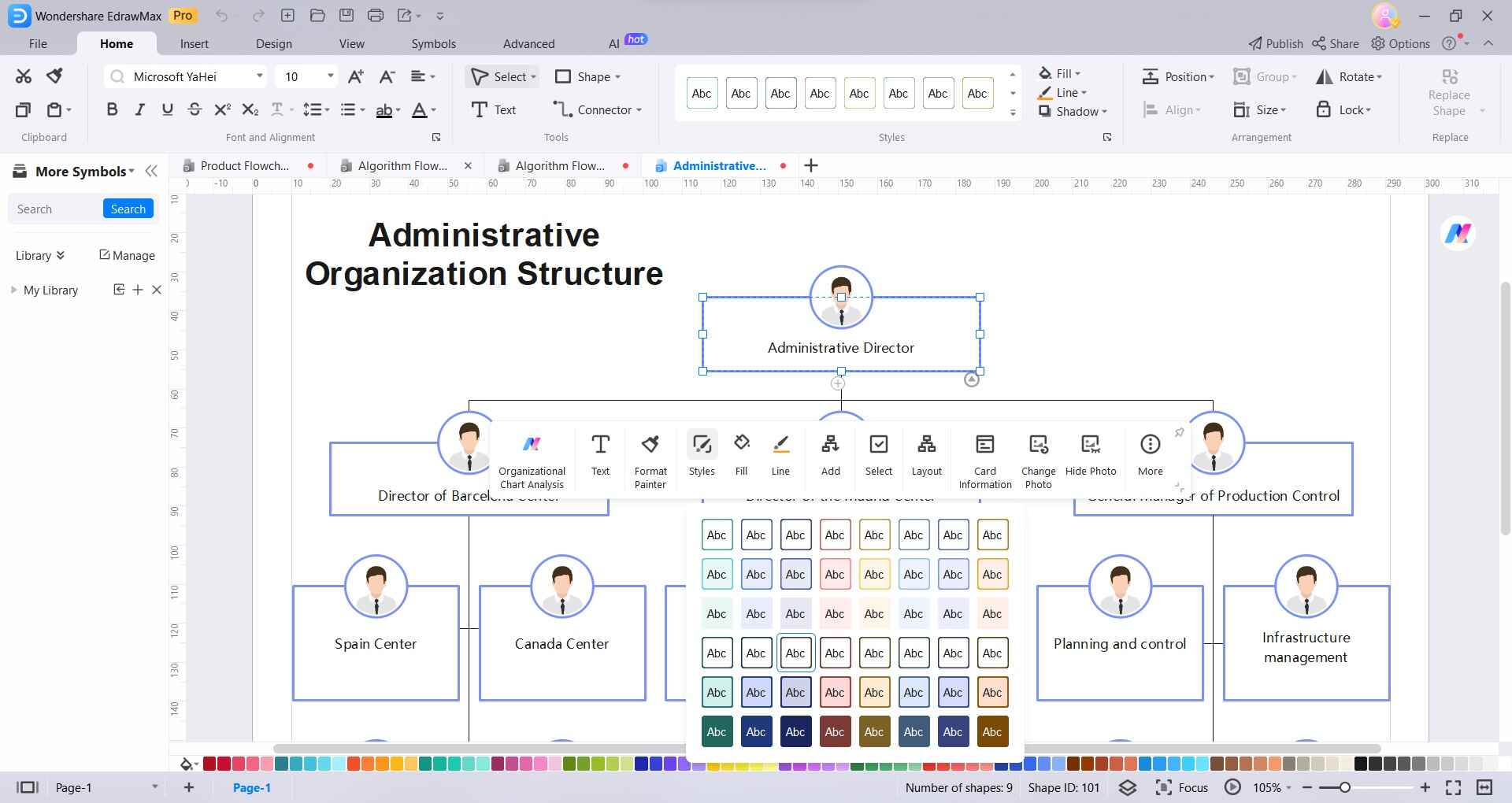
Paso 5: Exporta e imprime el organigrama en los formatos de archivo que desees: PDF, Word, Excel, PNG, etc.
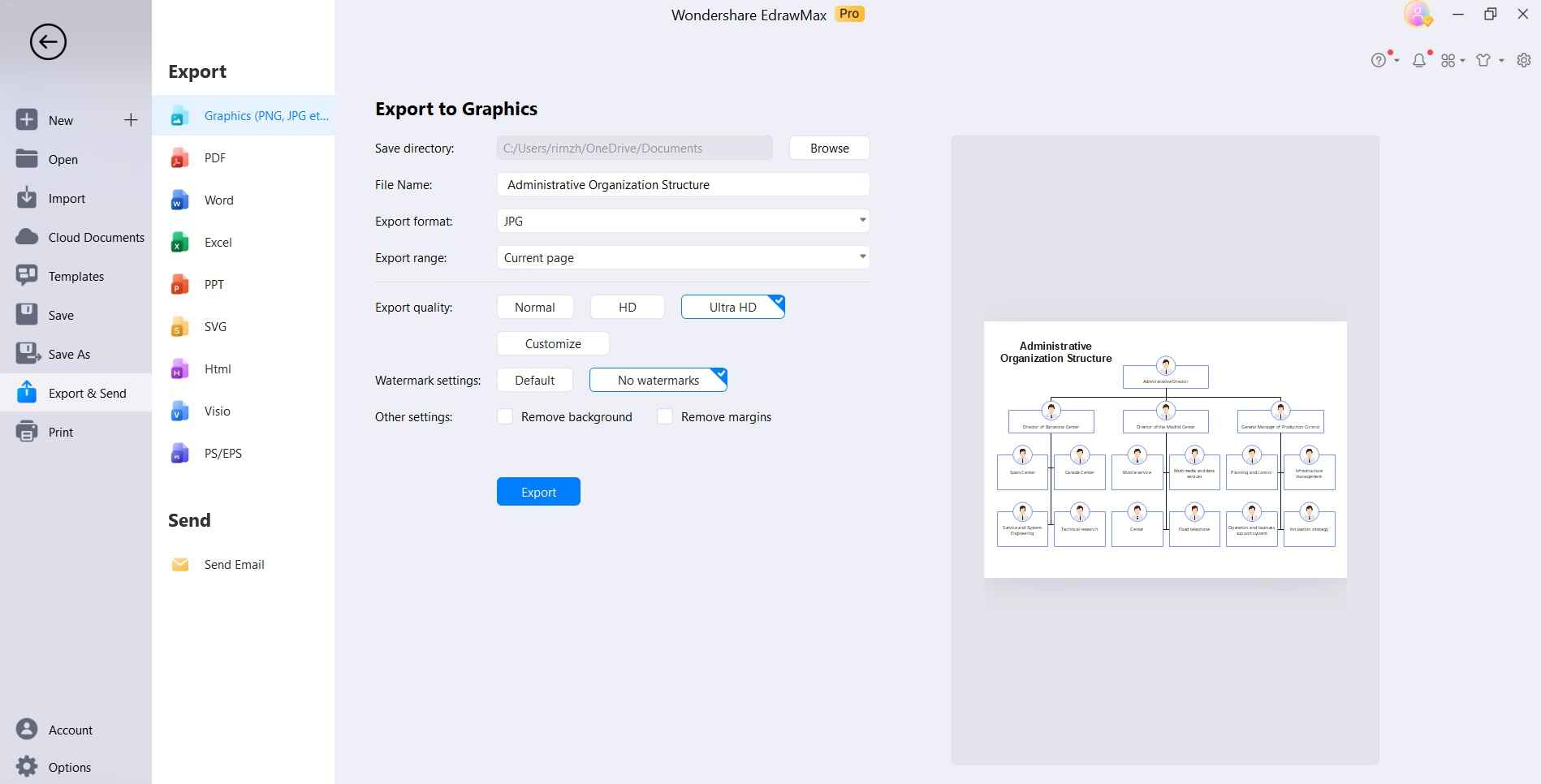
En estos pocos pasos intuitivos, cualquiera puede crear organigramas detallados y profesionales con EdrawMax para una planificación y gestión eficaz de la plantilla.
Conclusión
El visor de documentos Microsoft Visio ofrece una forma rápida y gratuita de acceder universalmente a los diagramas de Visio sin necesidad del software de pago Visio. Aunque es práctico para ver, compartir e imprimir dibujos, no se pueden editar ni crear archivos nuevos con él.
EdrawMax es la alternativa a Visio más potente y fácil de usar para diagramas completos. Pone la diagramación al alcance de todos los dispositivos a un precio asequible y sin curvas de aprendizaje.



